Opravte přepnutí kláves WASD a šipek ve Windows 10
Různé / / August 03, 2022
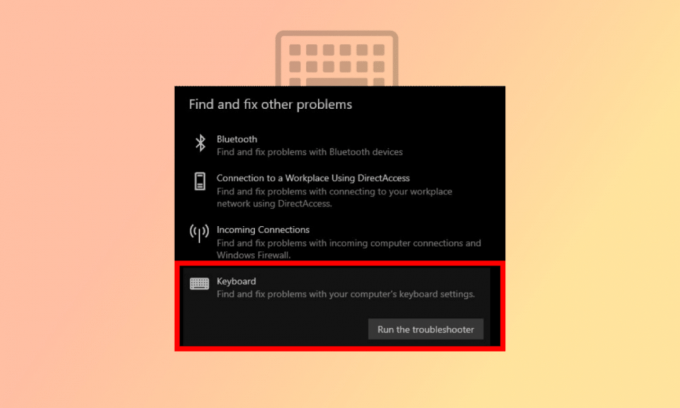
Klávesy W, A, S a D, také známé jako WASD, jsou oblíbené mezi hráči, protože je pohodlné a ideální hrát hry s myší na jedné straně a klávesami WASD na druhé. Klávesy WASD na většině herních klávesnic mají drobné nerovnosti a výrazné barvy. Téměř v každé dnešní hře je výchozí konfigurace kláves pro šipky WASD. Při výměně WASD za klávesy se šipkami se však objeví problém, stisknutí libovolné klávesy se šipkami způsobí, že bude nahrazena buď W, A, S nebo D, a roli šipek převezmou abecedy. Pokud také řešíte stejný problém, jste na správném místě. Přinášíme vám perfektního průvodce, který vám pomůže vyřešit problém s přepínáním WASD a Arrow Keys.

Obsah
- Jak opravit přepnutí kláves WASD a šipek ve Windows 10
- Proč se změnily klávesy WASD a šipky?
- Metoda 1: Znovu připojte klávesnici
- Metoda 2: Zakažte nastavení alternativních klíčů
- Metoda 3: Spusťte Poradce při potížích s klávesnicí
- Metoda 4: Aktualizujte ovladač klávesnice
- Metoda 5: Zakažte rozšíření prohlížeče
Jak opravit přepnutí kláves WASD a šipek ve Windows 10
Před herními pokroky, jako jsou 3D rozhraní a další četné funkce, byly klávesy se šipkami dostatečné pro hraní jakékoli hry. Protože klávesy se šipkami nebylo možné použít pro všechny funkce, rychle se staly populární klávesy WASD s podporou myši.
- Klávesy WASD na klávesnici mají stejnou funkci jako klávesy se šipkami: W znamená nahoru, S dolů, A vlevo a D vpravo.
- Většinou jej však používají hráči, je plně přizpůsobitelný a místo WASD lze použít jiné klávesy.
- Hlavním důvodem, proč je WASD tak populární, je jeho blízkost k horizontální numerické klávesnici, což je používá se ve hrách ke změně nástrojů, inventáře a mnoha dalších funkcí v závislosti na hře.
- Také je cvýhodně umístěn v blízkostiKlávesy Shift, Tab a Esc, což usnadňuje rychlé provádění několika věcí. Nyní pochopíme příčiny problémů s klávesami WASD přepínanými pomocí kláves se šipkami Windows 10.
Proč se změnily klávesy WASD a šipky?
Protože většina her a programů má jako výchozí možnost pro funkci šipek nastaveny klávesy WASD, zavírání nebo přesouvání mezi konkrétními programy může způsobit problémy s ovladačem klávesnice a může být zavádějící Systém. Nekompatibilní porty, zastaralý ovladač klávesnice a několik úprav nastavení klávesnice, to vše mohou být faktory přispívající k problému s WASD zaměněným za šipky.
Zde jsme ukázali způsoby, jak opravit problém WASD a Arrow Keys Swapped v počítači se systémem Windows.
Metoda 1: Znovu připojte klávesnici
Jak bylo uvedeno výše, problém může spočívat v USB port, pokud používáte starou klávesnici, která není kompatibilní s aktuální verzí USB. Například klávesnice USB 2.0 nebude správně fungovat s portem USB 3.0. Nebo může být problémem samotný port USB, který může být infikován prachem nebo vadnou kabeláží. První věc, kterou je třeba vyřešit problém s WASD zaměněným se šipkami, vám doporučujeme změnit port a připojit jej zpět k portu USB 2.0 nebo jinému portu.

Metoda 2: Zakažte nastavení alternativních klíčů
Klávesy WASD přepínané pomocí kláves se šipkami Problém Windows 10 může nastat také kvůli neúmyslnému stisknutí klávesových zkratek, které změní nastavení a funkci klávesnice. Zkuste stisknutím následujících klávesových zkratek obnovit funkci do normálního režimu:
Poznámka: Stiskněte současně tyto klávesy na klávesnici.
- Fn + klávesy Windows
- Klávesy Fn + Esc
- Fn + klávesy se šipkami doleva
- klávesy Fn + W

Přečtěte si také:Oprava dvojitého psaní na mechanické klávesnici ve Windows 10
Metoda 3: Spusťte Poradce při potížích s klávesnicí
Nástroj pro odstraňování problémů může identifikovat jakékoli neznámé problémy a pomoci problém vyřešit. Problém WASD zaměněný za problém se šipkou lze také vyřešit pomocí Poradce při potížích s klávesnicí. Zde jsou kroky ke spuštění nástroje pro odstraňování problémů:
1. Udeř Klávesy Windows + I společně otevřít Nastavení.
2. Klikněte na Aktualizace a zabezpečení.

3. Poté klikněte na Odstraňte problémy.
4. Přejděte dolů a vyberte Klávesnicea poté klikněte na Spusťte nástroj pro odstraňování problémů.

5. Počkejte na nástroj pro odstraňování problémů odhalování problémů a aplikujte opravu podle pokynů na obrazovce.

Přečtěte si také:Jak mapovat ovladač na klávesnici
Metoda 4: Aktualizujte ovladač klávesnice
Problém s přepnutím kláves WASD a Arrow Keys může být také spuštěn kvůli zastaralému ovladači klávesnice. Chcete-li problém vyřešit, zkuste aktualizovat ovladač. Přečtěte si našeho průvodce jak aktualizovat ovladače zařízení v systému Windows 10.
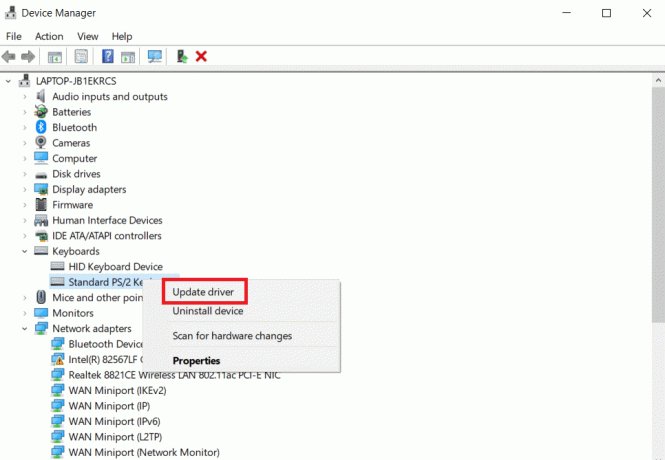
Přečtěte si také:Oprava zpoždění vstupu klávesnice v systému Windows 10
Metoda 5: Zakažte rozšíření prohlížeče
Při hraní her online ve webovém prohlížeči může dojít k problému se záměnou kláves WASD a šipek. Obvykle bude většina her podporovat WASD a bude fungovat jako klávesy se šipkami. Někdy však může rozšíření prohlížeče ovlivnit výchozí nastavení klávesnice. V této metodě, jak vyřešit problém s přepnutím kláves WASD a Arrow Keys, se pokusíme hrát hru v anonymním nebo soukromém režimu, což je režim prohlížeče v která v systému neukládá žádnou historii ani data a deaktivuje/odstraní nepotřebná webová rozšíření, tj. jako mini aplikace pro prohlížeč k provedení určitých úkoly.
Poznámka: Tato metoda k vyřešení problému přepínání WASD a Arrow Keys se provádí v prohlížeči Mozilla Firefox ve Windows 10. V jiných prohlížečích se kroky mohou mírně lišit.
1. Udeř klíč Windows, typ Firefox a klikněte na OTEVŘENO.

2. zmáčkni Ctrl + Shift + Pklíče současně otevřít an Anonymní karta.
3. Pak, spustit jakoukoli hru k testování. Pokud problém s WASD zaměněným se šipkami stále existuje, pak jako další krok deaktivujte všechna webová rozšíření.
4. Klikněte na Otevřete nabídku aplikací a klikněte na Pomoc možnost v zobrazeném seznamu.

5. Nyní klikněte na Režim odstraňování problémů… v Nápověda Firefoxu okno.

6. Klikněte na OTEVŘENO tlačítko na Restartujte Firefox v režimu odstraňování problémů vyskakovací okno.

7. Dále klikněte na Otevřete nabídku aplikací a klikněte na Doplňky a motivy možnost v seznamu.

8. Klikněte na Rozšíření v levém podokně dalšího okna a vypnout doplňky (např. Google Překladač) na okně.

Často kladené otázky (FAQ)
Q. Jaký je rozdíl mezi USB 2.0 a 3.0?
Ans. Menší spotřeba energie a rychlost jsou hlavní rozdíly. Rychlost USB 3.0 je desetkrát vyšší USB 2.0.
Q. Jak opravit problém se záměnou kláves WASD a šipek na bezdrátové klávesnici?
Ans. Metody jsou stejné jako výše uvedené, jediný rozdíl je v tom, že bezdrátová klávesnice je připojena přes Bluetooth spíše než a USB kabel.
Q. Na co se zaměřit před koupí herní klávesnice?
Ans. To je určeno vašimi potřebami a preferencemi, včetně faktorů, jako je např velikost a styl, klíčové cestování, cena, drátové nebo bezdrátové, doplňkový software, opěrka zápěstí, číselný blok, a tak dále.
Doporučeno:
- Jak zobrazit historii nákupů na Steamu
- Opravte problémy s pevným diskem ve Windows 10
- Jak zakázat klávesnici notebooku v systému Windows 10
- Co je tlačítko Home na klávesnici?
Doufáme, že vám tento návod pomohl a že jste jej dokázali opravit WASD a klávesy se šipkami se přepnuly problém. Dejte nám vědět, která metoda se vám osvědčila nejlépe. Pokud máte nějaké dotazy nebo návrhy, neváhejte je hodit do sekce komentářů níže.



